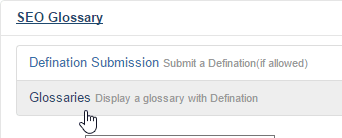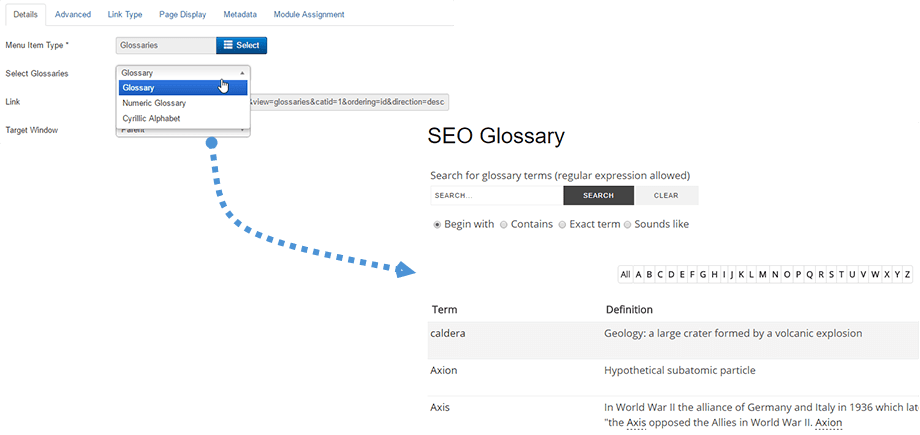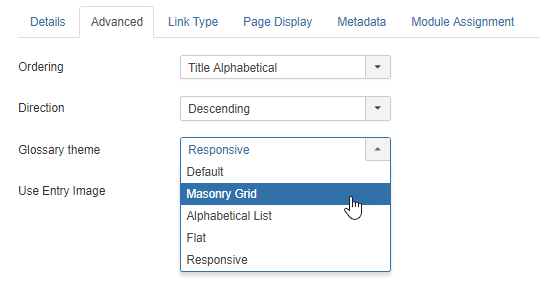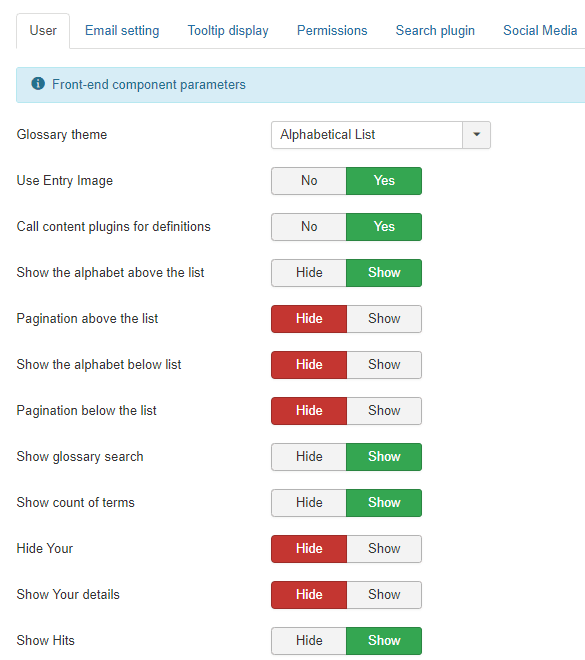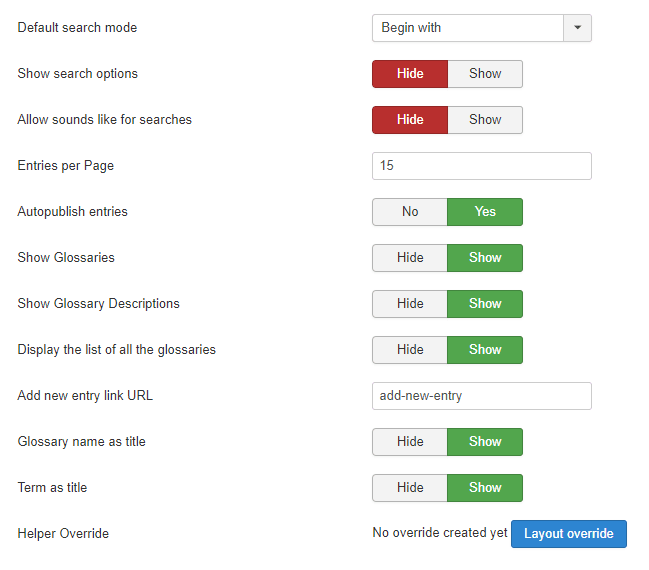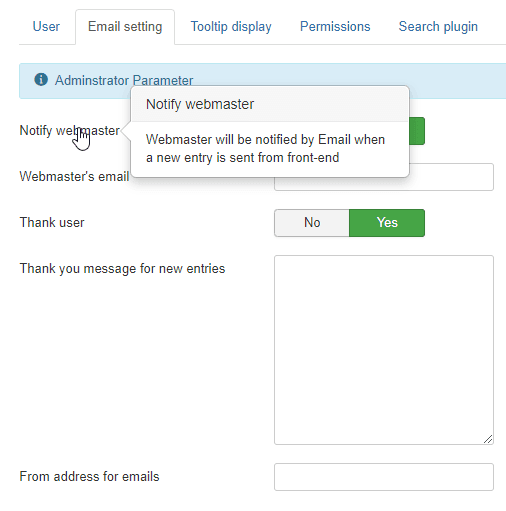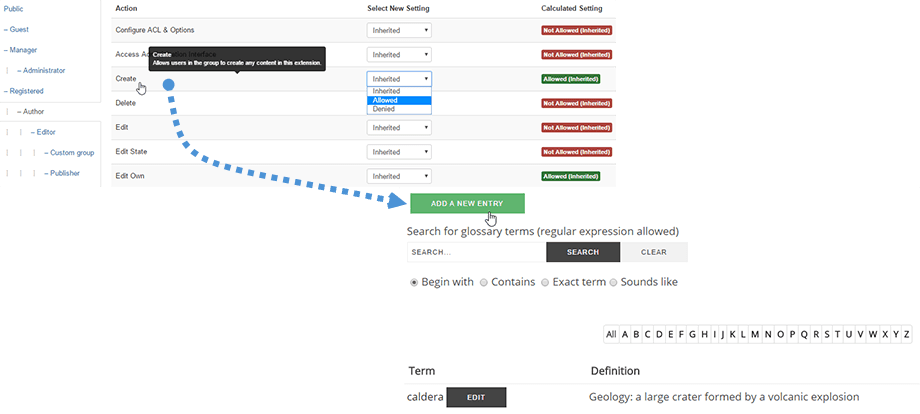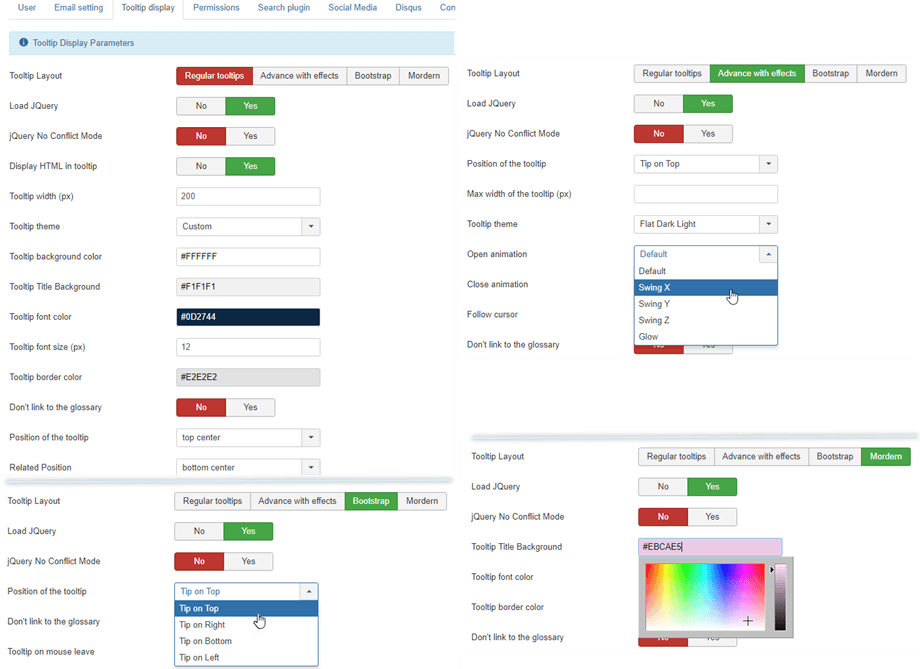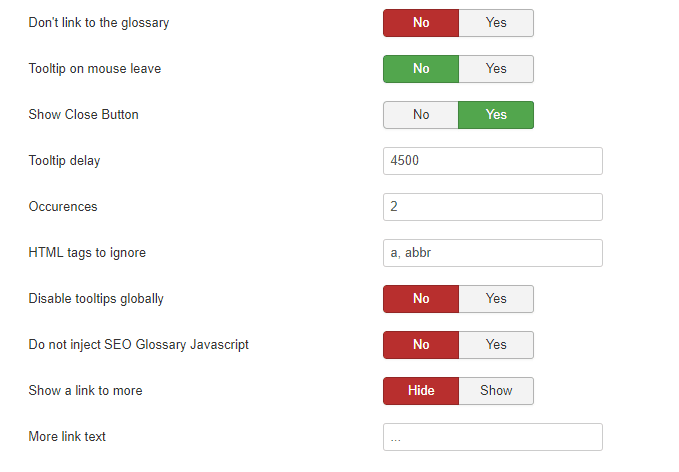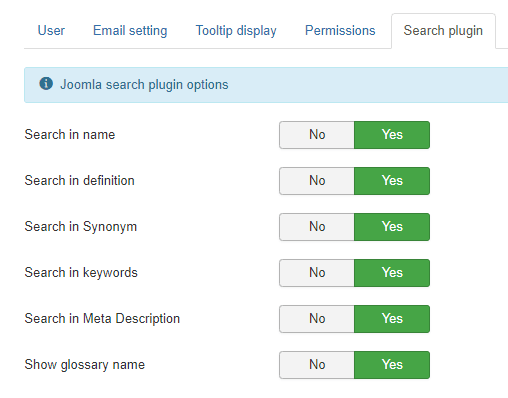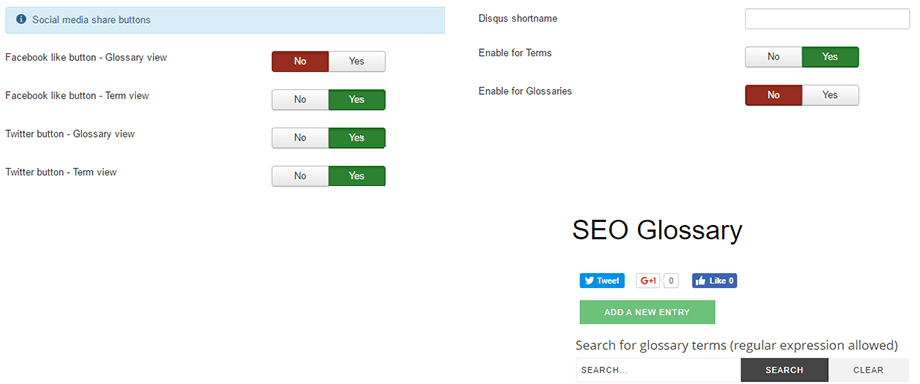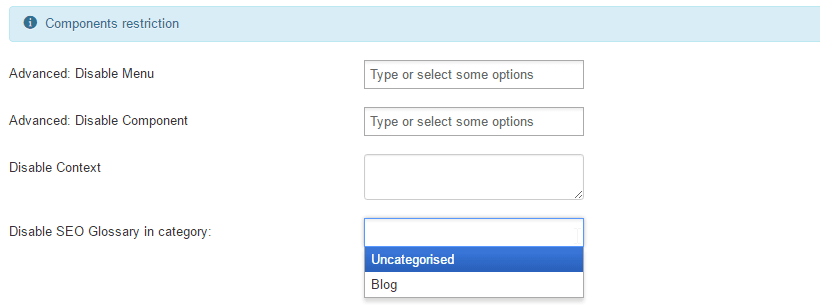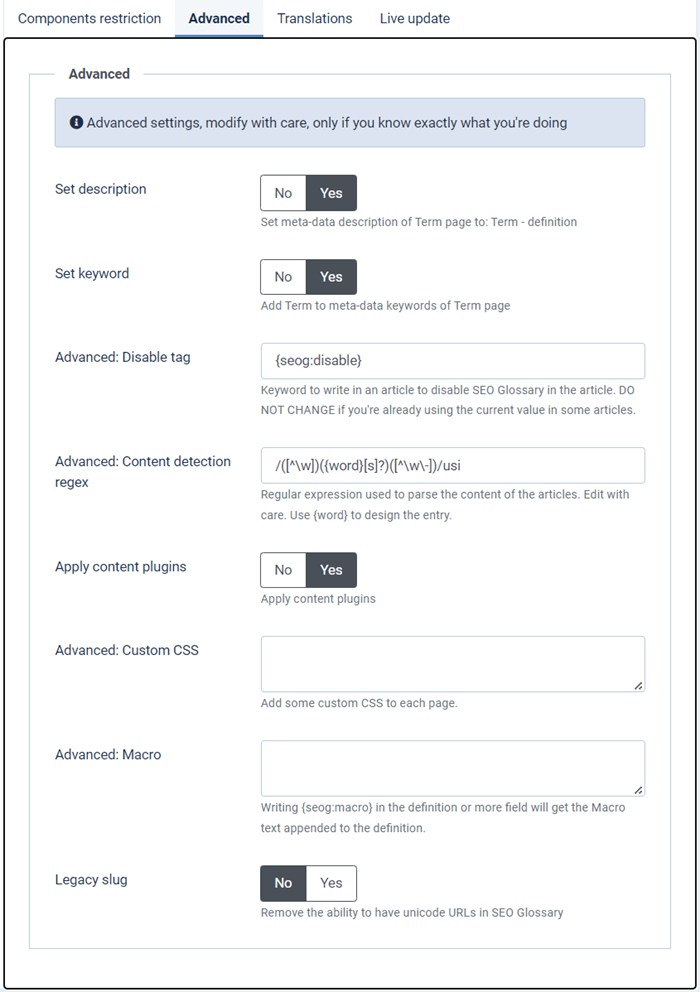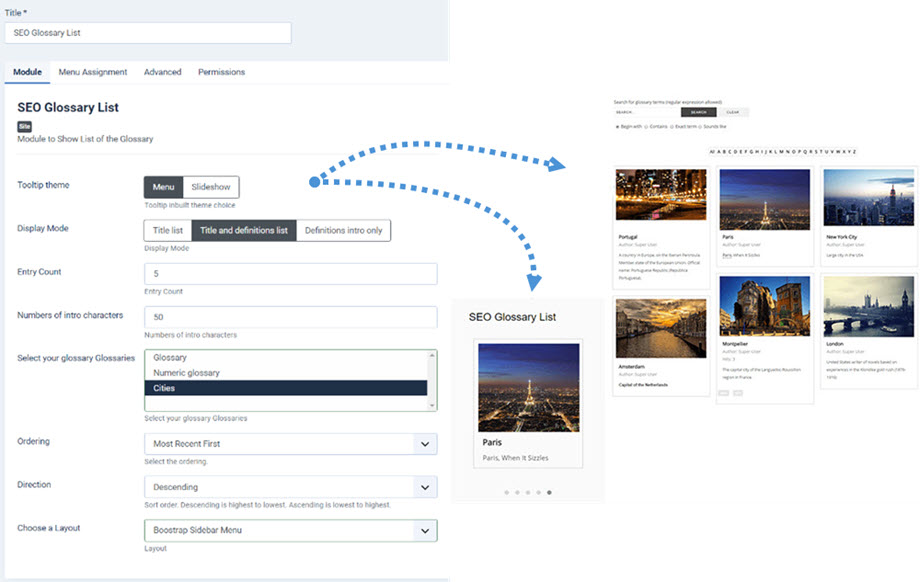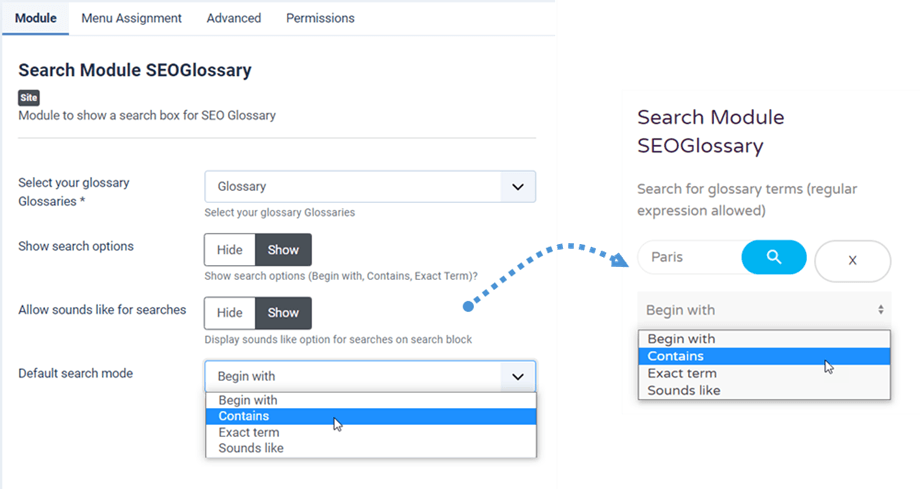SEO Glossary: Kontroluj wyświetlacz frontendowy
1. Wyświetl słownik za pomocą menu
Aby wyświetlić pełny słownik ze wszystkimi definicjami, utwórz standardowe menu Joomla, wybierając jako typ Glosariusze , a następnie wybierz interesujący Cię słownik.
Następnie masz możliwość wyświetlenia pełnego słownika zawierającego wszystkie definicje terminów.
Z poziomu konfiguracji menu możesz również skonfigurować:
- Kolejność definicji: według najnowszych, alfabetycznie według tytułów, losowo i według artykułów
- Kierunek sortowania: rosnący i malejący
- Temat definicji: jako lista, jako Masonry , jako lista alfabetyczna, jako płaski lub responsywny.
- Wyświetlanie obrazu wejściowego
2. Opcje i ustawienia wyświetlania
Ustawienia ogólne
Dzięki komponentowi SEO Glossary otrzymujesz pełną konfigurację ustawień, która pozwala kontrolować wyświetlanie wszystkich elementów front-endu. Na pierwszej karcie możesz skonfigurować następujące elementy:
- Temat słownika: Wybierz jeden z 5 dostępnych tematów, aby wyświetlić swoje definicje
- Użyj obrazu wejściowego: Wyświetl ikonę definicji w układach ścian masonry
- Wtyczki do treści połączeń dla definicji: Dodaj link do wpisów w słowniku na stronie internetowej
- Pokaż alfabet nad listą: Wyświetl lub ukryj litery alfabetu nad listą wpisów
- Paginacja nad listą: Kontrola paginacji nad listą
- Pokaż alfabet poniżej listy: Wyświetl lub ukryj litery alfabetu poniżej listy wpisów
- Paginacja poniżej listy: Kontrola paginacji poniżej listy
- Pokaż wyszukiwanie w słowniku: Wyświetl blok wyszukiwania nad listą wpisów
- Pokaż liczbę terminów: Wyświetl liczbę terminów pod tytułem. Przykład: W tym słowniku znajduje się 1 wpis.
- Ukryj swoje: Wyświetlaj nazwę autora poniżej definicji, jeśli pole jest wypełnione
- Pokaż swoje dane: Wyświetl szczegóły autora poniżej definicji, jeśli pole jest wypełnione
- Pokaż wyświetlenia: Jeśli ustawiono opcję Pokaż, wyświetlana będzie liczba wyświetleń (kliknięć) danego artykułu
- Domyślny tryb wyszukiwania: Typ wyszukiwania dla wyszukiwarki SEO Glossary
- Pokaż opcje wyszukiwania: Pokaż opcje wyszukiwania (Rozpocznij od, Zawiera, Dokładny termin)
- Zezwalaj na dźwięki podobne do wyszukiwań: Wyświetl opcję dźwięków podobnych do wyszukiwań w bloku wyszukiwania
- Wpisy na stronę: Liczba wpisów na stronę, która ma być wyświetlana domyślnie na liście rozwijanej
- Automatyczna publikacja wpisów: automatyczne publikowanie wpisów użytkowników z poziomu front-endu
- Pokaż słowniki: Wyświetl nazwę słownika nad definicją, jeśli pole jest wypełnione
- Pokaż opisy słowników : Wyświetl opis słownika nad definicją, jeśli pole jest wypełnione
- Wyświetl listę wszystkich słowników: Wyświetl listę wszystkich słowników na stronie głównej, jeśli dostępnych jest kilka słowników
- Dodaj nowy adres URL łącza wpisu: Adres URL SEO łącza Dodaj nowy wpis
- Nazwa słownika jako tytuł: Wyświetla nazwę słownika na górze strony słownika
- Termin jako tytuł: Wyświetl termin na górze strony terminu
- Helper Override: Generuj standardowy plik nadpisywania układu Joomla, na który nie będą miały wpływu aktualizacje rozszerzeń (w folderze /html)
Ustawienia poczty e-mail
Karta Ustawienia poczty e-mail dotyczy powiadomień e-mail i wiadomości z podziękowaniami dla administratora i użytkownika. Możesz powiadomić obie strony w przypadku zgłoszenia do frontendu.
- Powiadom webmastera: webmaster zostanie powiadomiony e-mailem, gdy z front-endu zostanie wysłany nowy wpis
- Adres e-mail webmastera: Dodaj adres e-mail webmastera, aby otrzymywać powiadomienia
- Podziękuj użytkownikowi: Użytkownik, który przesłał wpis, otrzyma e-mail z podziękowaniem
- Podziękowanie za nowe wpisy: Podziękowanie dla użytkownika, który wysłał nowy wpis
- Adres e-mail nadawcy: Adres e-mail wyświetlany w polu nadawcy
Ustawienia uprawnień
Karta uprawnień to lista kontroli dostępu Joomla (ACL), która kontroluje uprawnienia edycji słownika. Możesz zezwolić/zabronić wykonywania niektórych czynności w słownikach dla określonych grup użytkowników Joomla.
Na przykład, aby zezwolić grupie użytkowników „autorzy” na dodawanie definicji (w interfejsie użytkownika, a nawet w zapleczu), zezwól autorom na tworzenie. Następnie w interfejsie użytkownika pojawi się przycisk „utwórz/edytuj”.
Ustawienia podpowiedzi
wyświetlania podpowiedzi służy do kontrolowania podpowiedzi wyświetlanych w treści po znalezieniu definicji. Dostępne są 4 tryby: zwykłe podpowiedzi, zaawansowane z efektami, Bootstrap i nowoczesne. Zwykłe podpowiedzi są oparte na CSS, a zaawansowane na jQuery (umożliwiają większą konfigurację).
Można również kontrolować wyświetlanie kodu HTML w podpowiedziach, co może być interesujące w przypadku definicji z obrazkiem.
Wszystkie 4 tryby podpowiedzi zawierają takie same parametry:
- Załaduj JQuery: Załaduj Joomla JQuery
- jQuery w trybie bezkonfliktowym
- Nie linkuj do słownika: Słowo nie będzie miało linku do swojego słownika
- Podpowiedź po opuszczeniu myszy: Podpowiedź pozostaje lub znika po opuszczeniu myszy
- Pokaż przycisk Zamknij: Pokaż przycisk Zamknij
- Opóźnienie podpowiedzi: Opóźnienie podpowiedzi w milisekundach
- Wystąpienia: Liczba wystąpień słowa, które musi zostać wykryte w tym samym artykule
- Znaczniki HTML, które należy zignorować: znaczniki HTML, w których nie należy tworzyć podpowiedzi (np.: a, abbr, h1, h2, h3).
- Wyłącz globalnie podpowiedzi: Komponent nie wygeneruje żadnej podpowiedzi
- Nie wprowadzaj SEO Glossary : Komponent nie wygeneruje żadnej podpowiedzi, ale tytuł linków nadal będzie zawierał definicję
- Pokaż link do większej ilości informacji: doda link (...) na końcu podpowiedzi, jeśli jest więcej do przeczytania
- Więcej tekstu linku: Tekst linku „Więcej”, np. „Czytaj więcej”, ..., itd.
Ustawienia wyszukiwania
Karta wtyczki wyszukiwania jest zintegrowana z wyszukiwarką Joomla. Możesz aktywować wyszukiwanie Joomla poprzez nazwy definicji, zawartość definicji i nazwę słownika.
Ustawienia mediów społecznościowych i komentarzy
Ustawienia mediów społecznościowych to integracja przycisków mediów społecznościowych w definicjach. Możesz dodać przyciski udostępniania/polubienia w słownikach.
z Disqus to integracja z systemem komentarzy. Wystarczy dodać swój identyfikator, aby móc komentować definicje.
Ograniczenie SEO Glossary
Ograniczeniem komponentu są ustawienia umożliwiające SEO Glossary wykrywanie i ładowanie linków i definicji podpowiedzi w treści. Możesz włączyć/wyłączyć wykrywanie poprzez:
- Elementy menu Joomla
- Komponent Joomla
- Kategoria artykułów Joomla
- Treść niestandardowa
Zaawansowane ustawienia
Wreszcie parametry zaawansowane umożliwiają:
- Opis zestawu: Aktywuj opis metadanych strony terminu na: Termin - definicja
- Ustaw słowo kluczowe: Aktywuj termin do słów kluczowych metadanych strony terminu
- Wyłącz tag: Wybierz tag, którego chcesz użyć, aby wyłączyć podświetlanie definicji w treści. Na przykład, jeśli dodasz {seog:disable} w artykule Joomla, definicja nie zostanie wyświetlona w tym artykule.
- Prefiks wyrażenia regularnego literowego: to wyrażenie PHP używane do określenia prefiksu definicji
- Wyrażenie regularne wykrywania treści : To wyrażenie PHP służące do wykrywania definicji w tekście.
Więcej informacji można znaleźć tutaj: http://www.catswhocode.com/blog/15-php-regular-expressions-for-web-developers - Zastosuj Załaduj SEO Glossary we wszystkich wtyczkach treści
- Niestandardowy CSS: Dodaj niestandardowy CSS do każdej strony
- Makro: Wpisanie {seog:macro} w definicji lub w innym polu spowoduje dołączenie tekstu makra do definicji
- Starsza wersja ślimaka: Usuń możliwość umieszczania adresów URL Unicode w SEO Glossary
3. Moduł listy SEO Glossary
Moduł SEO Glossary jest dostępny i instalowany wraz z pakietem głównym. Moduł pobierze zawartość słownika i wyświetli wpisy w wybrany przez Ciebie sposób. Konfiguracja wygląda następująco:
- Motyw podpowiedzi: wyświetlanie definicji w formie menu lub pokazu slajdów
- Tryb wyświetlania: lista tytułów, lista tytułów i definicji oraz wprowadzenie do definicji
- Liczba wpisów: liczba definicji do załadowania
- Liczba znaków wprowadzających: liczba znaków do przycięcia tekstu definicji
- Wybierz swoje słowniki: wybierz jeden lub kilka słowników do wyświetlenia
- Kolejność i kierunek definicji
- Wybierz układ: płaski, menu boczne Boostrap i menu górne Boostrap
4. Moduł wyszukiwania SEO Glossary
Możesz również mieć moduł wyszukiwania ze SEO Glossary , korzystając z poniższej konfiguracji:
- Wybierz swój słownik Słowniki
- Pokaż opcje wyszukiwania: Zacznij od, Zawiera i Dokładny termin.
- Zezwalaj na dźwięki podobne do wyszukiwań: Wyświetl opcję dźwięków podobnych do wyszukiwań w bloku wyszukiwania
- Domyślny tryb wyszukiwania: Zacznij od, Zawiera, Dokładny termin i Brzmi jak.